Camera là thiết bị quan trọng giúp đảm bảo an ninh cho gia đình, văn phòng, doanh nghiệp, v.v. Tuy nhiên, trong quá trình sử dụng, camera không tránh khỏi những sự cố kỹ thuật, một trong số đó là tình trạng camera không lên hình (No Video Signal).
Bài viết này sẽ cung cấp cho bạn thông tin chi tiết về nguyên nhân và cách khắc phục sự cố camera không lên hình, giúp bạn tự tin xử lý vấn đề và đưa camera trở lại hoạt động bình thường.
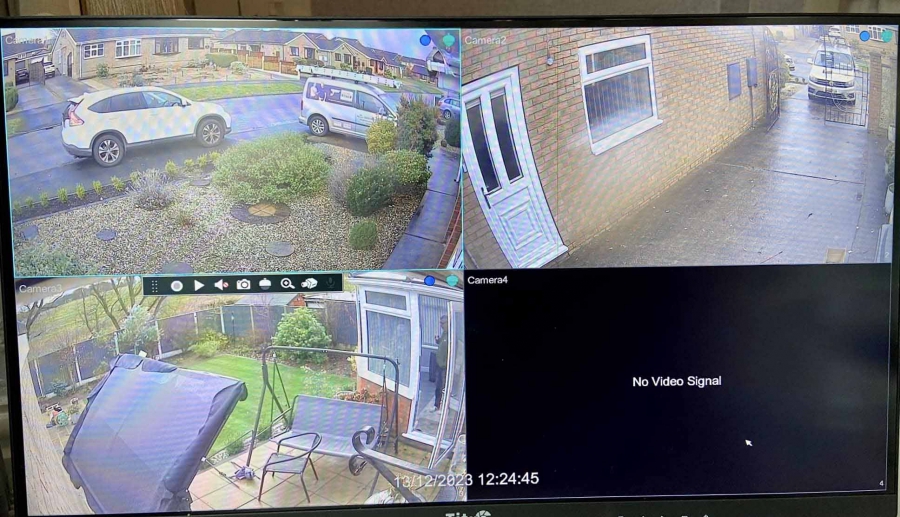
Màn hình giám sát xuất hiện lỗi camera không lên hinh (No Video Signal).
Lưu ý: Bài viết này cung cấp hướng dẫn chung cho các sản phẩm camera. Để có giải pháp chính xác nhất, bạn nên tham khảo thêm hướng dẫn sử dụng cho model camera cụ thể của mình.
Có nhiều nguyên nhân dẫn đến tình trạng camera không lên hình, bao gồm các vấn đề về kết nối, nguồn điện, camera và đầu ghi (DVR/NVR).
Kết nối cáp lỏng là nguyên nhân phổ biến nhất khiến camera không hiển thị hình ảnh. Dây cáp truyền tín hiệu video giữa camera và đầu ghi có thể bị lỏng, gỉ sét hoặc đứt do lắp đặt không đúng kỹ thuật, tác động của ngoại lực hoặc thời gian sử dụng lâu dài. Ngoài ra, việc sử dụng cáp không phù hợp cũng có thể dẫn đến nhiễu hình ảnh, mất tín hiệu hoặc hư hỏng camera. Cổng kết nối trên camera hoặc đầu ghi bị hỏng do va đập, ẩm ướt hoặc sử dụng sai cách cũng là một nguyên nhân khác.
Nguồn điện không ổn định hoặc thiếu hụt có thể khiến camera không lên hình. Nguyên nhân có thể do nguồn điện cung cấp không đủ công suất, dây nguồn bị lỏng hoặc hư hỏng, hoặc ổ cắm điện bị hỏng. Sử dụng bộ nguồn không phù hợp với camera cũng có thể gây ra nhiễu hình ảnh, mất tín hiệu hoặc hư hỏng camera.
Các vấn đề về camera như linh kiện bên trong bị hư hại do sử dụng lâu ngày, va đập mạnh, bị nước vào hoặc ảnh hưởng của môi trường khắc nghiệt cũng dẫn đến tình trạng không lên hình. Cài đặt camera không chính xác cũng có thể khiến camera không hiển thị hình ảnh hoặc hiển thị hình ảnh sai lệch.
Đầu ghi (DVR/NVR) gặp vấn đề về phần mềm hoặc phần cứng cũng có thể dẫn đến việc không nhận tín hiệu video từ camera. Cài đặt đầu ghi không chính xác cũng có thể khiến camera không hiển thị hình ảnh hoặc hiển thị hình ảnh sai lệch.
Để khắc phục sự cố camera không lên hình, bạn cần thực hiện các bước sau:
Bước 1: Kiểm tra kết nối cáp:
Tắt nguồn camera và đầu ghi (DVR/NVR).
Kiểm tra kỹ tất cả các kết nối cáp, đảm bảo cáp được cắm chặt vào đúng vị trí trên camera và đầu ghi.
Nếu phát hiện cáp bị lỏng, gỉ sét hoặc đứt, hãy thay thế cáp mới.
Sử dụng loại cáp phù hợp với camera và đầu ghi (DVR/NVR).
Kiểm tra xem cổng kết nối có bị hỏng hay không.
Bước 2: Kiểm tra nguồn điện:
Đảm bảo nguồn điện cung cấp cho camera có công suất phù hợp với yêu cầu của nhà sản xuất.
Kiểm tra dây nguồn và ổ cắm điện, đảm bảo không bị lỏng, gỉ sét hoặc hư hỏng.
Sử dụng nguồn điện khác để kiểm tra xem camera có lên hình hay không.
Bước 3: Khởi động lại camera và đầu ghi (DVR/NVR)
Khởi động lại camera và đầu ghi (DVR/NVR) có thể giúp giải quyết các vấn đề kỹ thuật đơn giản như lỗi phần mềm.
Rút nguồn điện của camera và đầu ghi (DVR/NVR) trong khoảng 30 giây, sau đó cắm lại và khởi động thiết bị.
Bước 4: Cập nhật firmware:
Cập nhật firmware cho camera và đầu ghi (DVR/NVR) lên phiên bản mới nhất để khắc phục các lỗi phần mềm.
Bạn có thể tải xuống firmware mới nhất từ trang web hỗ trợ của hãng camera.
Lưu ý: Cập nhật firmware có thể xóa một số cài đặt hiện tại của bạn, vì vậy hãy đảm bảo bạn đã sao lưu dữ liệu trước khi thực hiện thao tác này.
Bước 5: Khôi phục cài đặt gốc:
Khôi phục cài đặt gốc cho camera và đầu ghi (DVR/NVR) có thể giúp khắc phục các lỗi cài đặt.
Lưu ý: Khôi phục cài đặt gốc sẽ xóa tất cả cài đặt hiện tại của bạn, vì vậy hãy đảm bảo bạn đã sao lưu dữ liệu trước khi thực hiện thao tác này.
Bước 6: Kiểm tra cài đặt camera và đầu ghi:
Truy cập menu cài đặt của camera và đầu ghi (DVR/NVR) để đảm bảo tất cả các cài đặt đều chính xác.
Tham khảo hướng dẫn sử dụng camera và đầu ghi (DVR/NVR) để biết thông tin chi tiết về cách thực hiện các cài đặt.
Bước 7: Liên hệ với bộ phận hỗ trợ kỹ thuật:
Nếu bạn đã thử tất cả các cách khắc phục trong bài viết mà camera vẫn không lên hình, hãy liên hệ với bộ phận hỗ trợ kỹ thuật của hãng camera hoặc trung tâm bảo hành ủy quyền để được hỗ trợ.
3. Một số mẹo bổ sung:
Sử dụng bộ kiểm tra cáp để kiểm tra chất lượng cáp kết nối.
Ghi lại các bước thực hiện khi khắc phục sự cố để dễ dàng theo dõi và kiểm tra.
Tìm kiếm thông tin và hỗ trợ trực tuyến trên các diễn đàn, trang web hoặc cộng đồng camera.
Sử dụng camera dự phòng (nếu có) để ghi hình tạm thời trong khi bạn đang khắc phục sự cố camera chính.
Lưu ý: Các bước khắc phục sự cố có thể thay đổi tùy theo model camera và đầu ghi (DVR/NVR) của bạn. Hãy tham khảo hướng dẫn sử dụng camera và đầu ghi (DVR/NVR) từ nhà sản xuất hoặc liên hệ với đơn vị sửa chữa chuyên nghiệp để được hỗ trợ.
Bài viết này đã cung cấp cho bạn thông tin chi tiết về nguyên nhân và cách khắc phục sự cố camera không lên hình. Hy vọng những hướng dẫn này từ Sure CCTV sẽ giúp bạn tự tin xử lý vấn đề và đưa camera trở lại hoạt động bình thường.
Chúc bạn thành công!
Bạn cần báo giá nhanh?
Bạn đã lựa chọn được một vài model cho dự án của mình và đang cần chúng tôi báo giá nhanh? Hãy click vào đây để điền và gửi cho chúng tôi.